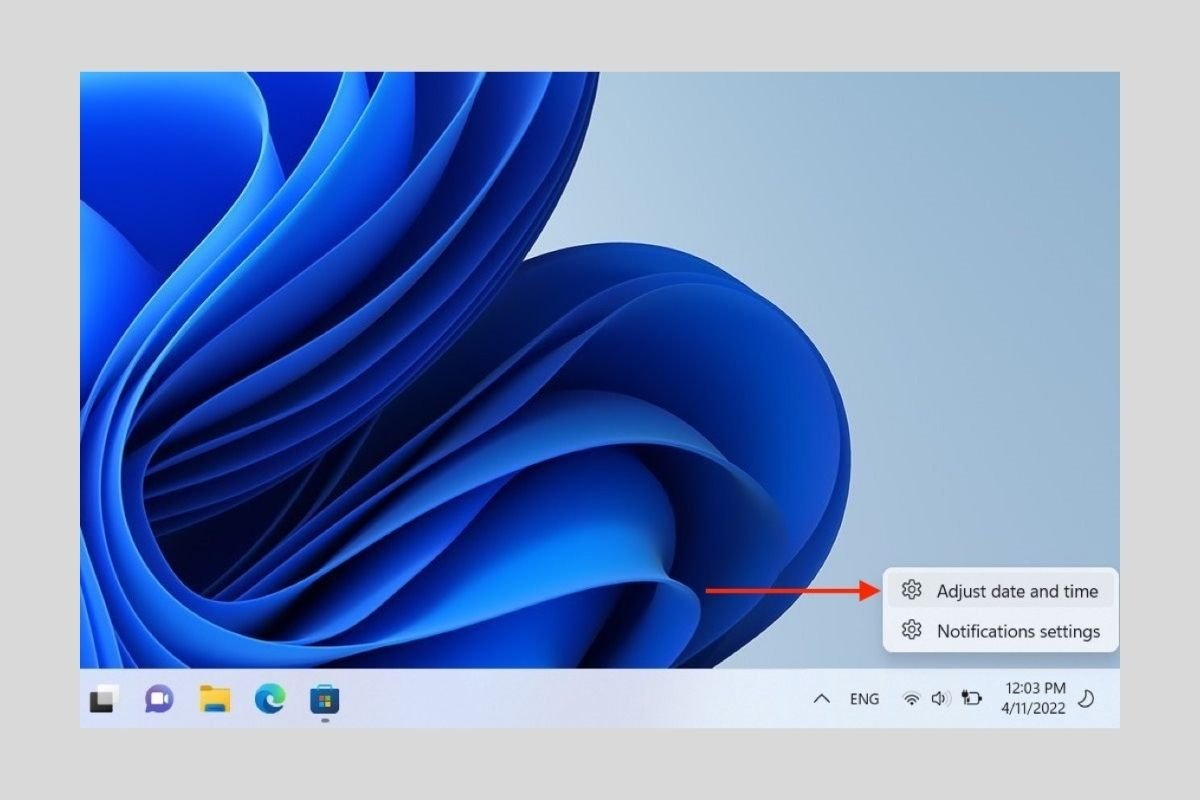Windows 11 est capable de régler la date et l'heure automatiquement. En général, le système ne pose pas trop de problèmes à cet égard et parvient généralement à déterminer correctement le fuseau horaire. Cependant, il peut parfois être nécessaire de régler manuellement la date et l'heure dans Windows. Savez-vous comment procéder ? Nous vous le disons ici.
Comment modifier l'heure et la date dans Windows 11
La principale façon de régler l'heure et la date dans Windows 11 est d'utiliser l'application Paramètres. La section correspondante est accessible depuis la barre des tâches, en cliquant avec le bouton droit de la souris sur l'horloge. Vous devez ensuite choisir la date et l'heure d'ajustement.
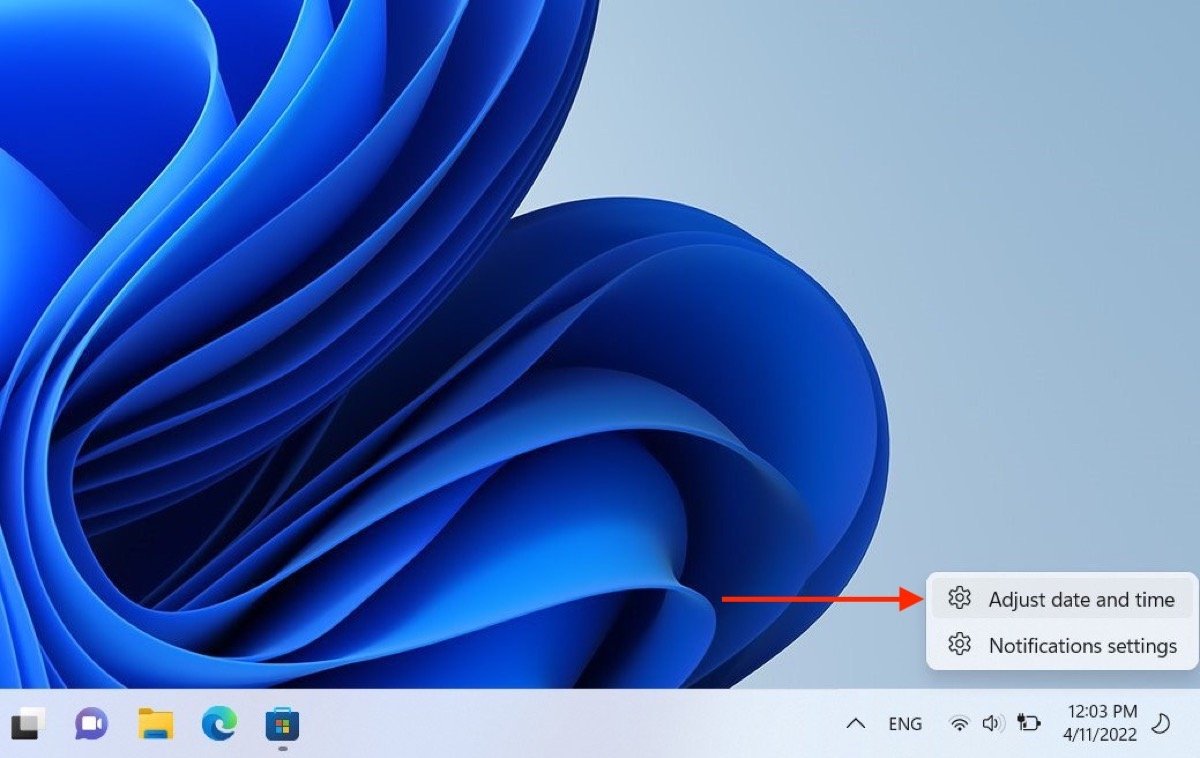 Accédez aux paramètres de date et d'heure
Accédez aux paramètres de date et d'heure
Décochez l'option Définir l'heure automatiquement en haut de la fenêtre. Vous verrez que le bouton Modifier est maintenant activé. Cliquez dessus.
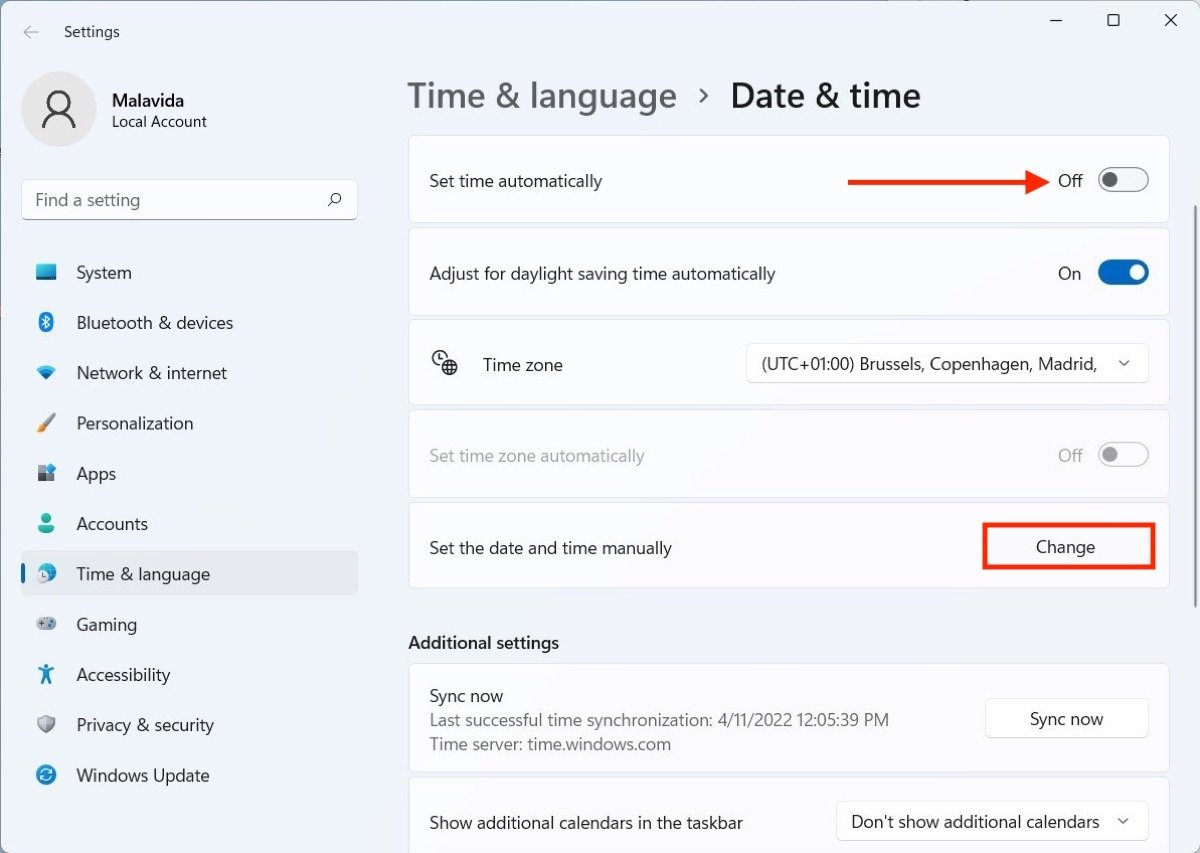 Désactivez le réglage automatique de la date et de l'heure
Désactivez le réglage automatique de la date et de l'heure
Dans la fenêtre qui s'ouvre, réglez la date et l'heure en fonction de vos critères personnels. Lorsque vous avez terminé, cliquez sur le bouton de confirmation.
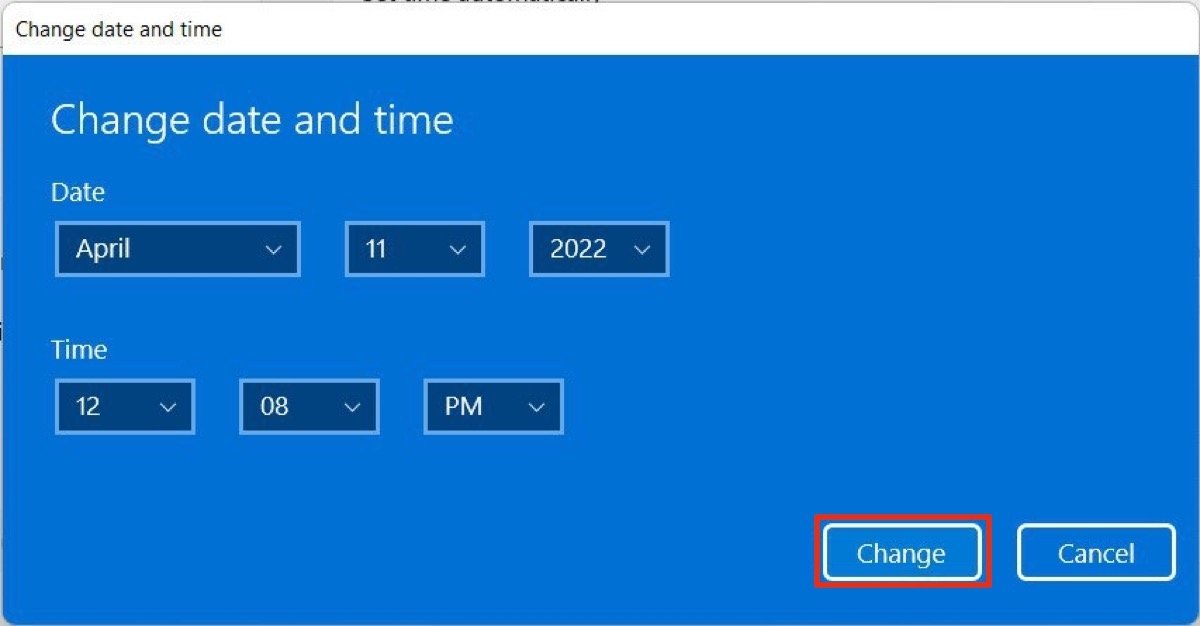 Modifiez l'heure et la date dans Windows 11
Modifiez l'heure et la date dans Windows 11
Rapidement, Windows va modifier la date et l'heure avec les valeurs que vous avez saisies. Pour résumer :
- Cliquez avec le bouton droit de la souris sur l'horloge dans la barre des tâches.
- Désactivez l'option Définir l'heure automatiquement et cliquez sur le bouton Modifier.
- Réglez l'heure et la date et confirmez la modification.
Comment modifier l'heure et la date dans le Panneau de configuration ?
Dans le Panneau de configuration, il est toujours possible de modifier l'heure et la date. Il est situé dans la section Horloge et région.
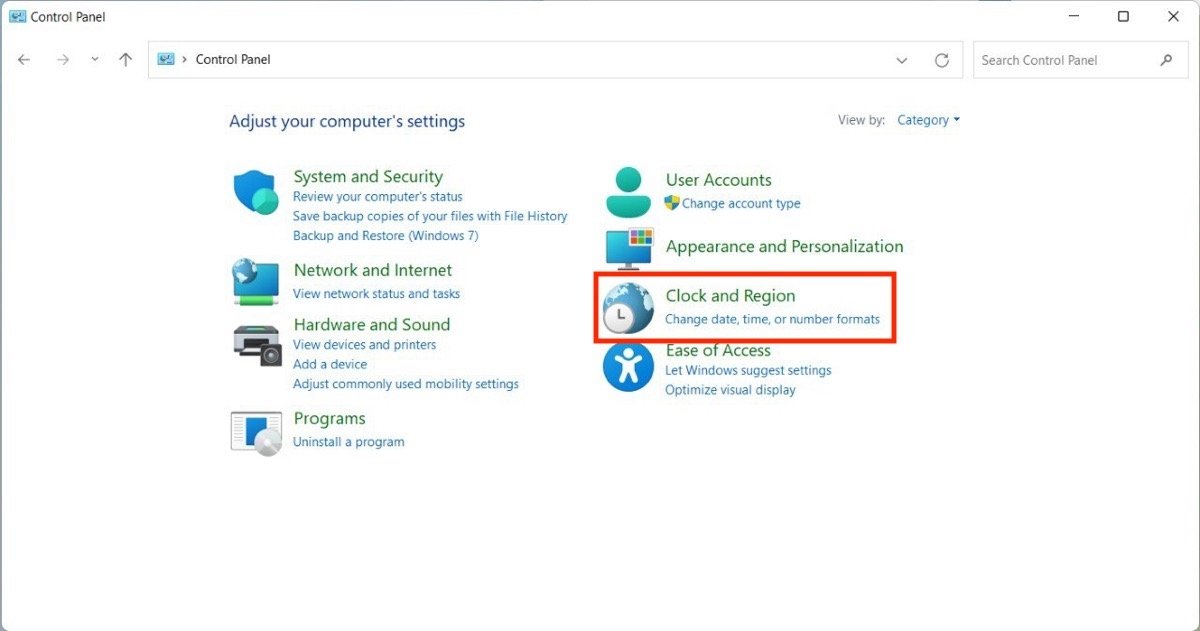 Modifiez la date et l'heure depuis le panneau de contrôle
Modifiez la date et l'heure depuis le panneau de contrôle
Cliquez sur Date et heure et, dans la fenêtre qui s'ouvre, sélectionnez le bouton Modifier la date et l'heure. Enfin, ajustez les valeurs en fonction de vos préférences dans le sélecteur qui apparaît à l'écran.
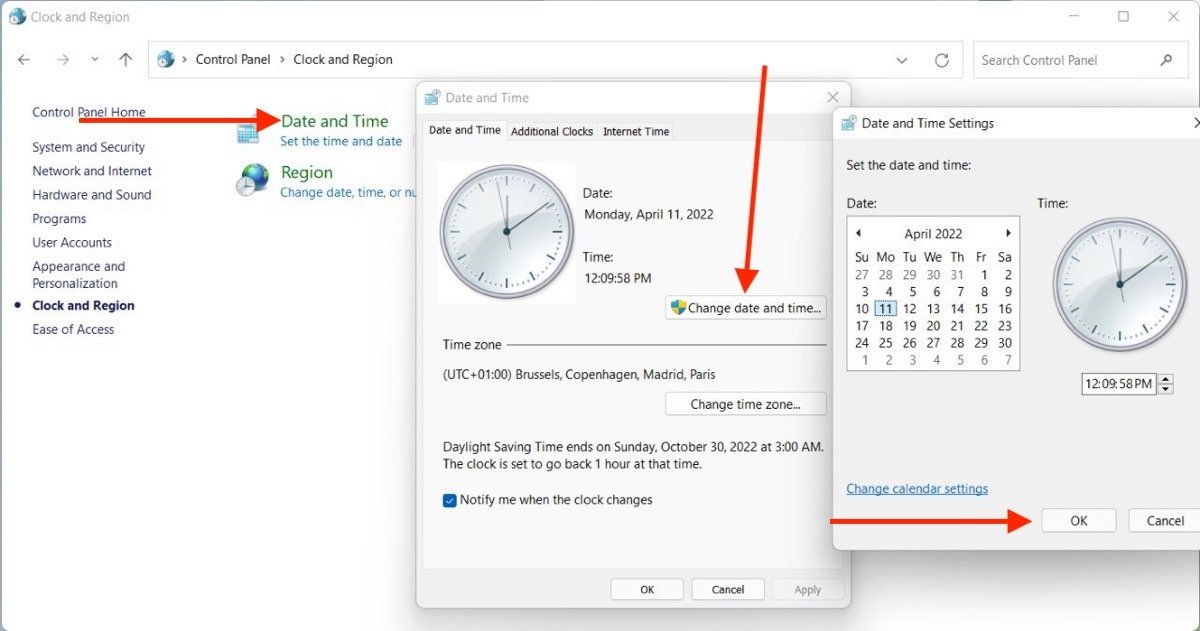 Étapes pour changer la date et l'heure dans Windows 11 avec le panneau de configuration
Étapes pour changer la date et l'heure dans Windows 11 avec le panneau de configuration
Cette méthode a exactement le même effet que la première méthode mentionnée dans ce guide. N'oubliez pas que vous pouvez utiliser l'un ou l'autre et obtenir les mêmes résultats.
- Allez dans le Panneau de configuration, trouvez la section Horloge et région.
- Cliquez sur Date et heure.
- Cliquez sur Modifier la date et l'heure, réglez l'heure et cliquez sur Ok.
Comment changer le format de l'heure et de la date dans Windows 11
Outre la modification de l'heure, il se peut que vous deviez modifier le format de la date et de l'heure dans Windows 11. Sans quitter l'application Paramètres, ouvrez la section Temps et langue et cliquez sur Langue et région.
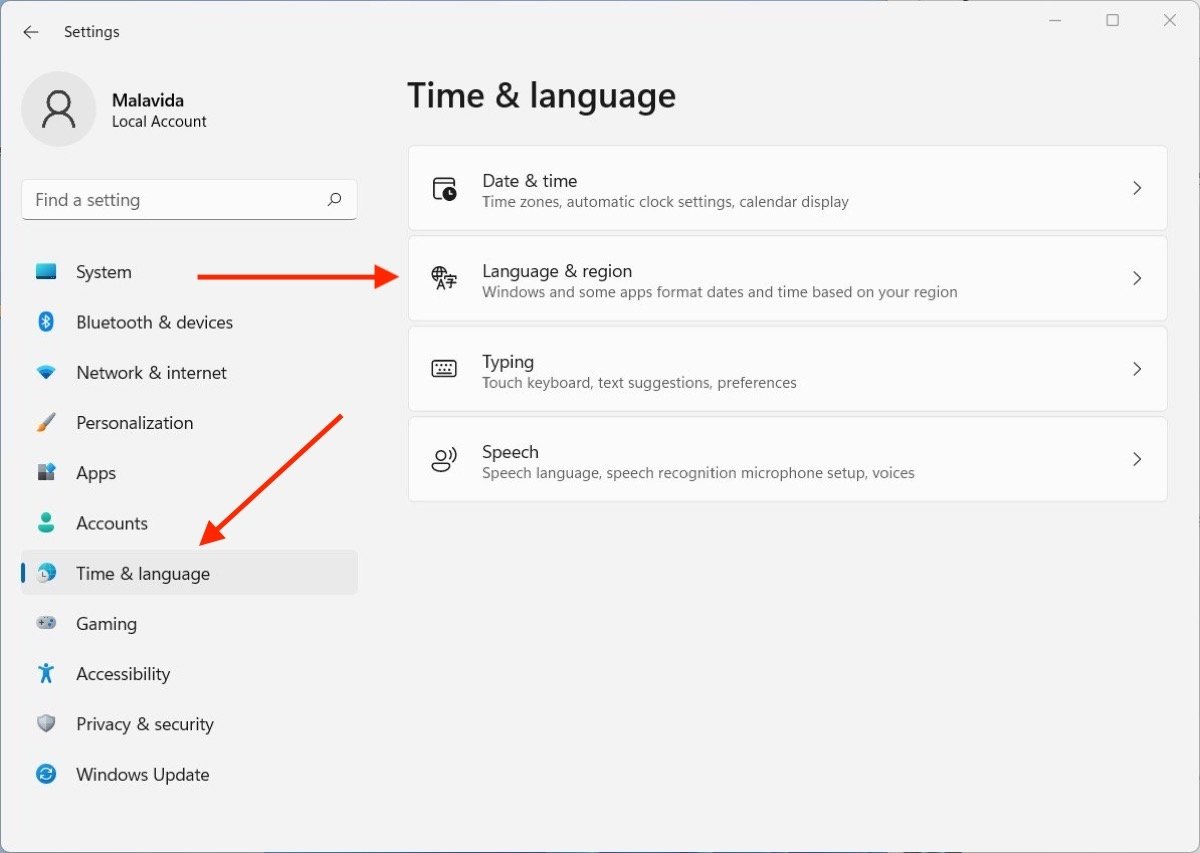 Changez le format de la date et de l'heure
Changez le format de la date et de l'heure
Cliquez avec le pointeur sur le menu déroulant sous Format régional. Ensuite, marquez votre région afin que le système adapte le format de la date et de l'heure.
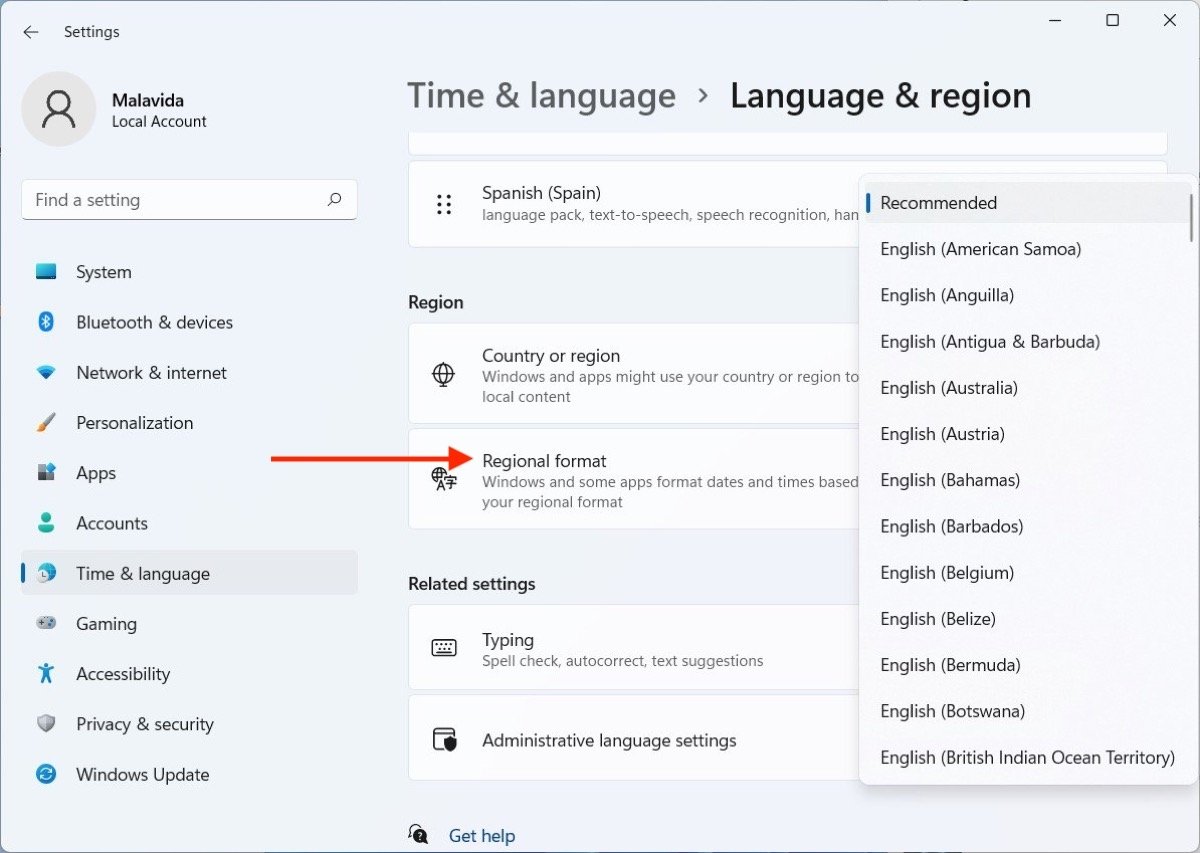 Sélectionnez la région pour le format de date et d'heure
Sélectionnez la région pour le format de date et d'heure
Ce paramètre peut être modifié indépendamment de la langue du système principal.